Riot Vanguardin poistaminen Windows 11:ssä: yksityiskohtaiset ohjeet
Riot vanguardin poistaminen Windows 11:ssä. Riot Gamesin Valorantin suosion kasvaessa on tullut ajankohtaiseksi kysymys siitä, miten Riot Vanguard - …
Lue artikkeli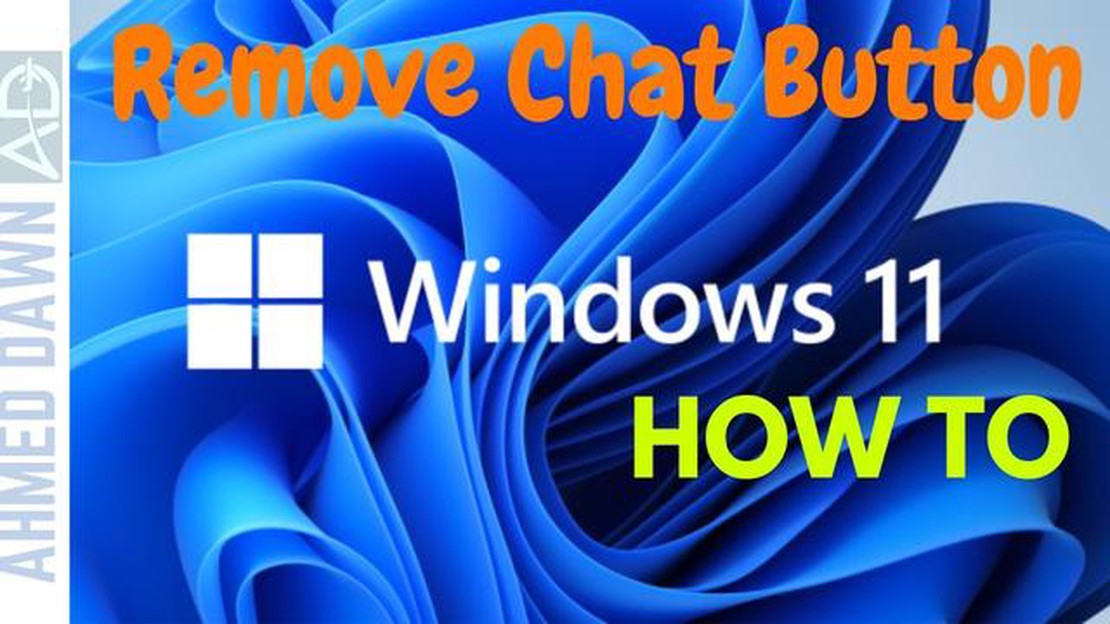
Windows 11 on uusi käyttöjärjestelmäversio, jossa on omia ominaisuuksia ja muutoksia edelliseen verrattuna. Yksi uusista ominaisuuksista on tehtäväpalkin chat-painike, joka saattaa olla monille käyttäjille tarpeeton.
Jos et käytä Windows 11:n chat-ominaisuutta ja haluat poistaa tämän painikkeen tehtäväpalkista, sinun on noudatettava yksinkertaista vaiheittaista ohjetta. Sinun tarvitsee vain avata tehtäväasetukset ja noudattaa muutamia yksinkertaisia ohjeita.
Napsauta ensin tehtäväpalkkia hiiren kakkospainikkeella ja valitse “Tehtäväpalkin asetukset”. Tämä avaa tehtäväpalkin asetukset -ikkunan, jossa voit määrittää erilaisia asetuksia.
Etsi tehtäväpalkin asetukset -ikkunasta kohta “Järjestelmäilmoitukset” ja siirry siihen. Täältä löydät vaihtoehdon “Näytä keskustelupainike tehtäväpalkissa”. Poista rasti tämän vaihtoehdon vieressä olevasta ruudusta, jos haluat piilottaa chat-painikkeen. Sulje sitten tehtäväpalkin asetusikkuna, jolloin chat-painike ei enää näy tehtäväpalkissa.
Lue myös: Vianmääritys ja korjaus Galaxy Note10+ ei tunnista SD-korttia: SD-korttia ei tunnisteta
Microsoftin uusi Windows 11 -käyttöjärjestelmä tuo tehtäväpalkkiin chat-painikkeen. Jotkut käyttäjät saattavat pitää sitä tarpeettomana tai yksinkertaisesti tarpeettomana. Tässä artikkelissa kerrotaan, miten chat-painike poistetaan tehtäväpalkista.
Kun olet suorittanut nämä vaiheet, chat-painikkeen pitäisi kadota tehtäväpalkista. Jos haluat tuoda painikkeen takaisin tulevaisuudessa, toista yllä olevat vaiheet ja vaihda “Näytä chat-painike” -vaihtoehto asentoon “Päällä”.
Ensimmäinen vaihe chat-painikkeen poistamiseksi tehtäväpalkista Windows 11:ssä on tehtäväpalkin asetusten avaaminen. Voit tehdä tämän noudattamalla alla olevia ohjeita:
Kun olet noudattanut näitä ohjeita, avautuu tehtäväpalkin asetukset -ikkuna, jossa voit määrittää erilaisia tehtäväpalkin asetuksia Windows 11:ssä.
Jos haluat poistaa keskustelupainikkeen tehtäväpalkista Windows 11:ssä, sinun on avattava käyttöjärjestelmän asetukset. Etsi “Järjestelmä”-vaihtoehto alla olevien ohjeiden mukaisesti:
Kun olet suorittanut nämä vaiheet, olet asetusten “Järjestelmä”-osiossa, jossa voit tehdä muutoksia Windows 11 -käyttöjärjestelmän yleisiin asetuksiin.
Lue myös: Call of Duty Warzone Lite: suorituskykyparannuksia Xbox Onella ja PS4:llä
Jos olet noudattanut kaikkia edellä mainittuja vaiheita, keskustelupainikkeen pitäisi kadota tehtäväpalkista.
Jos et halua nähdä chat-painiketta tehtäväpalkissa Windows 11:ssä, voit poistaa sen käytöstä “Ilmoitusten näyttö” -osiossa. Toimi näin seuraavasti:
Kun olet noudattanut näitä ohjeita, chat-painike poistetaan tehtäväpalkista Windows 11:ssä.
Riot vanguardin poistaminen Windows 11:ssä. Riot Gamesin Valorantin suosion kasvaessa on tullut ajankohtaiseksi kysymys siitä, miten Riot Vanguard - …
Lue artikkeliNexus 6P ei lataudu normaalitilaan, juuttuu Google-logon näyttöön, juuttuu käynnistyssilmukkaan, muita ongelmia Jos olet Nexus 6P:n käyttäjä ja …
Lue artikkeliMiten korjata kosteuden havaittu virhe Galaxy S21:ssä? Jos olet Samsung Galaxy S21 -käyttäjä ja olet kohdannut “Moisture Detected” -virheen, saatat …
Lue artikkeliKorjaa pubg battlegrounds ei käynnisty pc:llä. Pubg Battlegrounds on suosittu online-moninpeli, joka on johtava ensimmäisen persoonan räiskintäpelien …
Lue artikkeliSamsung Galaxy S22:n uudelleenkäynnistäminen Jos omistat Samsung Galaxy S22:n ja sinulla on ongelmia laitteesi kanssa, sen uudelleenkäynnistäminen voi …
Lue artikkeliKuinka korjata PSN-tilin luominen PS5:llä | UUTUUS 2023! Oletko innostunut saamaan käsiisi uuden PS5-pelikonsolin? No, et ole yksin! Pelaajat ympäri …
Lue artikkeli